C#资源管理器
窗体搭建:ContextMenuStrip右键菜单,Treeview树形菜单,Listview控件
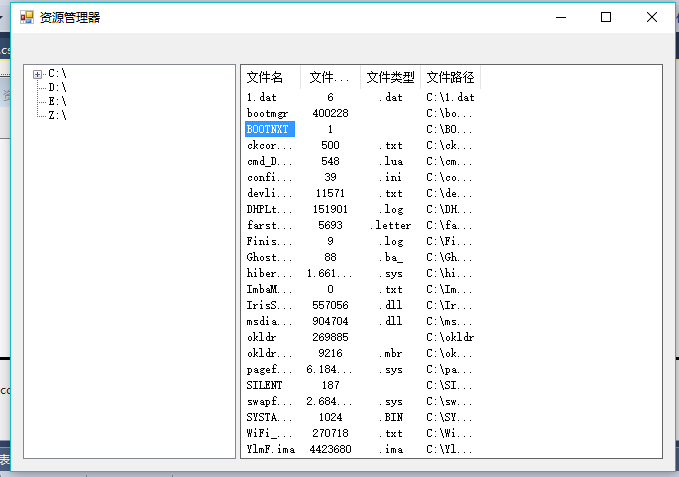
新建"我的文件"类:
public class MyFile
{
public float FileLength { get; set; }//文件长度(KB)
public string FileName { get; set; }//文件名
public string FilePath { get; set; }//文件路径
public string FileType { get; set; }//文件类型
}
主窗体全部代码:
using System;
using System.Collections.Generic;
using System.ComponentModel;
using System.Data;
using System.Drawing;
using System.Linq;
using System.Text;
using System.Threading.Tasks;
using System.Windows.Forms;
using System.IO; namespace WindowsFormsApplication1
{
public partial class Form1 : Form
{
public Form1()
{
InitializeComponent();
} private void tvExplore_AfterSelect(object sender, TreeViewEventArgs e)
{
TreeNode node = this.tvExplore.SelectedNode;
this.BindInfo(node);
}
//将目录绑定到Treeview中
private void BindInfo(TreeNode node)
{
//清空
lvInfo.Items.Clear();
//绑定子目录
DirectoryInfo dir = new DirectoryInfo(node.Tag.ToString());
DirectoryInfo[] dirs = dir.GetDirectories();
foreach (DirectoryInfo di in dirs)
{
TreeNode temp = new TreeNode();
temp.Text = di.Name;
temp.Tag = di.FullName;
node.Nodes.Add(temp);
}
//获取目录下文件列表,dir是目录对象
FileInfo [] fi = dir.GetFiles();
//定义反省集合存储文件信息
List<MyFile> files = new List<MyFile>();
//遍历文件列表
foreach (FileInfo myFile in fi)
{
MyFile mf = new MyFile();
mf.FileName = myFile.Name;
mf.FileLength = myFile.Length;
mf.FileType = myFile.Extension;
mf.FilePath = myFile.FullName;
files.Add(mf);
}
//绑定到Listview中
foreach (MyFile em in files)
{
ListViewItem lv = new ListViewItem(em.FileName);
lv.SubItems.Add(em.FileLength.ToString());
lv.SubItems.Add(em.FileType);
lv.SubItems.Add(em.FilePath);
lvInfo.Items.Add(lv);
}
}
private void Form1_Load(object sender, EventArgs e)
{
//检索计算机上的所有逻辑驱动器的驱动器名称
DriveInfo[] di = DriveInfo.GetDrives();
foreach (DriveInfo item in di)
{
TreeNode tn = new TreeNode(item.Name);
tn.Tag = item.Name;
tvExplore.Nodes.Add(tn);
}
}
private void 复制文件ToolStripMenuItem_Click(object sender, EventArgs e)
{
//判断是否选中,没选中return
if (lvInfo.SelectedItems.Count == )
{
MessageBox.Show("请选中一个文件");
return;
}
//提示用户选择目标文件夹
FolderBrowserDialog fbd = new FolderBrowserDialog();
DialogResult result = fbd.ShowDialog();
//源文件路径
string sourcepath = lvInfo.SelectedItems[].SubItems[].Text;
//目标文件路径
string despath = null;
//如果正确选择目标位置,执行复制操作
if (result == DialogResult.OK)
{
despath = fbd.SelectedPath;
//lvlist表示显示文件信息的ListView对象
despath += "\\" + lvInfo.SelectedItems[].SubItems[].Text;
//复制文件
try
{
File.Copy(sourcepath, despath);
MessageBox.Show("复制成功!");
}
catch (Exception ex)
{
MessageBox.Show(ex.Message);
} }
}
private void 删除文件ToolStripMenuItem_Click(object sender, EventArgs e)
{
string delectpath = lvInfo.SelectedItems[].SubItems[].Text;
try
{
File.Delete(delectpath);
MessageBox.Show("删除成功!");
}
catch (Exception ex)
{
MessageBox.Show(ex.Message);
} }
}
}
C#资源管理器的更多相关文章
- 360安全卫士造成Sharepoint文档库”使用资源管理器打开“异常
备注:企业用户还是少用360为妙 有客户反馈:部门里的XP SP2环境客户机全部异常,使用资源管理器打开Sharepoint文档库,看到的界面样式很老土,跟本地文件夹不一样 ...
- Windows 7 在资源管理器中显示软件快捷方式
该方法是利用资源管理器中储存网络位置的文件夹实现的, 不需要修改注册表. 效果如图: 操作方法: 在资源管理器中打开路径 "%appdata%\Microsoft\Windows\Netwo ...
- 修复 Windows7 资源管理器左侧收藏夹无法展开问题
相信大家在网上搜多到的解决办法大多数都是修改注册表,但是这个办法多数是无效的 1.运行regedit 2.展开到HKEY_CLASSES_ROOT\lnkfile 3.添加一个字符串值:IsShort ...
- [No00009C]Visual Studio在 解决方案资源管理器 里同步定位打开的文件
标题的意思就是在使用VS的时候,需要我们打开编辑的文件跟解决方案的资源管理器同步显示,这样方便定位到我们在修改哪个文件. 设置如下: 工具——选项——项目和解决方案——在解决方案资源管理器中跟踪活动项 ...
- 怎样在Windows资源管理器中添加右键菜单以及修改右键菜单顺序
有时,我们需要在Windows资源管理器的右键菜单中添加一些项,以方便使用某些功能或程序. 比如我的电脑上有一个免安装版的Notepad++,我想在所有文件的右键菜单中添加一项用Notepad++打开 ...
- VS2013.3 & VS2014 任务资源管理器
Web 开发,特别是前端 Web 开发,正迅速变得像传统的后端开发一样复杂和精密.前端生成过程,可以囊括SASS 和LESS扩展.CSS/JS的压缩包.JSHint 或 JSLint的运行时 .或者更 ...
- Sql Server系列:Microsoft SQL Server Management Studio模板资源管理器
模板资源管理器是Microsoft SQL Server Management Studio的一个组件,可以用来SQL代码模板,使用模板提供的代码,省去每次都要输入基本代码的工作. 使用模板资源管理器 ...
- Mac Pro 资源管理器 Double Commander“个性化设置” 备份
操作系统自带的资源管理器,总是有些别扭的地方,在 Windows 系统下,我一般用 Total Commander(破解版)来作为替代品.现在换为 Mac 系统,自带的 Finer 也不怎么好用,连最 ...
- win7使用自带资源管理器来登陆FTP
使用windows自带的资源管理器登陆FTP,其实很简单,打开计算机,在地址栏直接输入ftp://ftp.hostname即可. 但是这种方式需要每次输入ip地址,还要输入用户名和密码,比较麻烦.可能 ...
- Oracle资源管理器(二)-- 创建和使用数据库资源计划
(参考 http://blog.csdn.net/mrluoe/article/details/7969436 -- 整理并实践通过) 第1步,创建3个用户 SQL> create user s ...
随机推荐
- Linux - rm 修复误删文件
fdisk -l # 分区信息lsblk -f # 查看文件类型/etc/fstab # 查看文件格式挂载启动信息 # debugfs针对 ext2 # ext3grep针对 ext3 # extun ...
- 第16月第9天 opengl glCltDispatchTable
1.glCltDispatchTable typedef struct _GLTEBINFO { // glCltDispatchTable must be the first field for t ...
- A - A Secret (扩展kmp)
题目链接:https://cn.vjudge.net/contest/283743#problem/A 题目大意:给你字符串s1和s2,然后问你s2的每一个后缀在s1中出现的次数之和(可重叠). 具体 ...
- Linux内核基础设施
1.前言 本文主要介绍Linux内核实现的基本数据类型,包括链表,内核对象,内核对象引用计数,内核对象集合, 2.链表 1. 链表的基本结构 内核链表可以将任何类型的数据结构连接起来,链表结构如下: ...
- Makefile经典教程(一个很棒很清晰的讲解)【转】
转自:https://blog.csdn.net/seven_amber/article/details/70216216 该篇文章为转载,是对原作者系列文章的总汇加上标注. 支持原创,请移步陈浩大神 ...
- ubuntu 里切换 gcc,g++ 的版本
https://askubuntu.com/questions/26498/choose-gcc-and-g-version https://stackoverflow.com/questions/7 ...
- phantomjs 下拉滚动条获取网页的全部源码
//codes.js var system = require('system'); var fs = require("fs"); //console.log('Loading ...
- Redis消息通知(任务队列和发布订阅模式)
Redis学习笔记(十)消息通知(任务队列和发布订阅模式) 1. 任务队列 1.1 任务队列的特点 任务队列:顾名思义,就是“传递消息的队列”.与任务队列进行交互的实体有两类,一类是生产者(produ ...
- win32编程:L,_T() ,TEXT和_TEXT
L的使用: 在字符串前面的大写字母L,用来告诉编译器该字符串应该作为Unicode来编译.它用来将ASNI转换为Unicode,Unicode字符串中每个字符占16位(两个字节),而在ASNI中每个字 ...
- aliyun添加数据盘parted方式分区格式化和lvm挂载及数据盘的扩容
一.普通磁盘分区管理方式 1.对磁盘进行分区 列出磁盘 # fdisk -l # fdisk /dev/vdb Welcome to fdisk (util-linux 2.23.2). Change ...
